 Trong nhiều trường hợp khi máy tính bị nhiễm virus nặng khiến máy tính không thể khởi động vào Windows hoặc không thể cài phần mềm diệt virus vào được, bạn cần sử dụng đĩa CD hoặc USB cứu hộ để khởi động và quét sạch virus
Trong nhiều trường hợp khi máy tính bị nhiễm virus nặng khiến máy tính không thể khởi động vào Windows hoặc không thể cài phần mềm diệt virus vào được, bạn cần sử dụng đĩa CD hoặc USB cứu hộ để khởi động và quét sạch virus
Hướng dẫn cách tạo và khởi động đĩa CD/USB cứu hộ máy bị nhiễm virus
Khi mua phần mềm diệt virus bản quyền, thông thường bạn sẽ thấy bên trong sản phẩm có kèm theo 01 đĩa CD chứa bộ cài đặt của phần mềm. Đĩa CD này cũng chính là đĩa CD cứu hộ giúp bạn có thể khởi động được vào hệ thống để quét virus ngay cả khi Windows trên ổ cứng bị lỗi, hỏng
Nếu bạn không có đĩa CD/USB này, bạn cũng có thể tự tạo đĩa CD hoặc USB cứu hộ bằng cách tải về file .iso cứu hộ của 1 trong các phần mềm diệt virus sau:
- Tải về đĩa cứu hộ Kaspersky Rescue Disk tại đây
- Tải về đĩa cứu hộ Bitdefender Rescue Disk tại đây
- Tải về đĩa cứu hộ Bkav Rescue Disk tại đây
- Tải về đĩa cứu hộ AVG Rescue Disk tại đây
- Tải về đĩa cứu hộ Avira Rescue Disk tại đây
Sau khi tải về file .iso của đĩa cứu hộ, các bạn chỉ việc ghi file .iso ra đĩa CD hoặc USB là có thể sử dụng để khởi động và cứu hộ cho máy tính bị lỗi và nhiễm virus
Để khởi động máy tính từ đĩa CD/USB cứu hộ, bạn thực hiện theo các bước sau:
- Đưa đĩa CD cứu hộ vào ổ hoặc cắm USB cứu hộ vào máy tính

Thông thường bấm phím "F12" sẽ hiển thị Menu khởi động
- Khởi động lại máy, ngay sau khi máy tính khởi động lại và màn hình lóe sáng, hãy nhanh tay bấm phím "F12" để hiển thị Menu khởi động (xem hình trên). Lưu ý: một số máy có thể không sử dụng phím "F12" mà sử dụng phím "F11", "Esc" hoặc phím "Tab" hoặc phải bấm phím "Delete" để vào "Setup" thiết lập lại trình tự khởi động
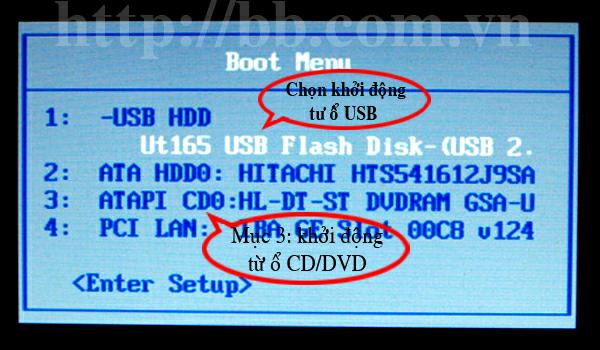
Danh sách các tùy chọn thiết bị khởi động gồm USB, HDD, CD/DVD, Lan
- Sau khi bấm "F12", tại Menu khởi động sẽ có 4-5 tùy chọn khởi động bao gồm: khởi động từ ổ cứng HDD, từ ổ CD/DVD, từ USB, từ mạng Network, từ ổ đĩa mềm FDD.... Bạn hãy chọn khởi động từ CD/DVD hoặc từ USB rồi bấm "Enter" để xác nhận nhé (xem hình trên)
- Ngay sau khi bấm "Enter", máy tính sẽ đọc và khởi động từ CD/USB, bạn hãy bấm phím bất kỳ ("Press any key") để bắt đầu khởi động máy từ CD/USB cứu hộ
Giao diện và cách thức sử dụng CD/USB cứu hộ của mỗi phần mềm có thể khác nhau, bạn hãy tham khảo bài viết hướng dẫn sử dụng CD/USB cứu hộ bên dưới đây
- Hướng dẫn khởi động đĩa CD/USB cứu hộ Kaspersky Rescue Disk
- Hướng dẫn khởi động đĩa CD/USB cứu hộ Bitdefender Rescue Disk
- Hướng dẫn khởi động đĩa CD/USB cứu hộ Bkav Rescue Disk
- Hướng dẫn khởi động đĩa CD/USB cứu hộ AVG Rescue Disk
- Hướng dẫn khởi động đĩa CD/USB cứu hộ Avira Rescue Disk
Chúc các bạn thành công!
CHÚ Ý: để được cảnh báo virus và được Tư vấn Hỗ trợ và nhận Key Download mới nhất của phần mềm diệt Virus này hãy Tham gia nhóm Facebook tại đây
Theo BB.Com.Vn
Các tin khác liên quan cùng chủ đề
- Hiện tượng bị nhiễm và Hướng dẫn cách diệt virus Facebook
- Máy bị nhiễm virus không cho mở ổ đĩa USB để cài phần mềm diệt virus
- Hướng dẫn cách phát hiện và diệt virus Keylog bằng tay trên máy
- Hướng dẫn cách tạo đĩa USB Kaspersky cứu hộ khẩn cấp
- Hướng dẫn sử dụng USB diệt virus cứu hộ Trend Micro USB Virus Scanner
- Máy bị nhiễm virus USB W32.UsbFakeDrive mà Bkav Pro quét không phát hiện và diệt được
- Máy tính mới mua cài phần mềm và Windows không bản quyền dễ bị nhiễm virus và mã độc
- Ngăn chặn lây nhiễm Virus từ USB và các thiết bị lưu trữ USB
- Đĩa cứu hộ khẩn cấp BitDefender Rescue CD khi máy nhiễm virus và lỗi Windows
- 2/3 số máy tính tại Việt Nam bị nhiễm virus và mã độc
- 79% ứng dụng nhái Flappy Bird bị nhiễm virus và mã độc
- Bảo vệ dữ liệu và chống lây nhiễm virus USB thủ công và bằng phần mềm




















